Claro, devido à sua natureza, trabalhar com "ulimit" requer acesso de administrador (ao alterar o valor). Além disso, só funcionará em sistemas que permitem o controle através do shell. Sem mais delongas, vamos começar com “ulimit”!
Localização
Ligue o terminal e execute o seguinte comando.
qual ulimit
Isso mostra um erro, certo? Por que? É porque “ulimit” não é um binário separado. Está embutido no próprio shell.
Uso básico
Basta executar o comando sozinho.
ulimit
Como a saída sugere, o usuário atual tem uma quantidade "ilimitada" de recursos a serem acessados. Essencialmente, isso significa que o usuário atual pode consumir todos os recursos que o sistema atual suporta.
Para obter o relatório em detalhes, adicione o sinalizador “-a” no final. Isso irá imprimir todos os limites de recursos para o usuário atual.
ulimit -a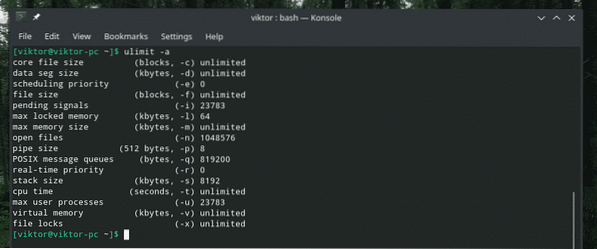
Nota: Existem 2 tipos de limitação de recursos: “hard” e “soft”. O limite de recursos físicos define o limite físico que o usuário pode atingir. O limite de recursos “soft” é gerenciável pelo usuário. Seu valor pode ir até o limite “rígido”.
Os recursos do sistema são definidos em um arquivo de configuração localizado em “/ etc / security / limits.conf ”. “Ulimit”, quando chamado, reportará esses valores.
cat / etc / security / limits.conf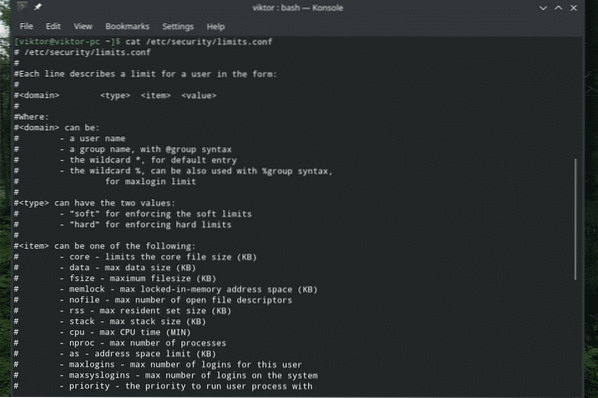
Verificando os diferentes limites de um usuário
Que tal exibir os parâmetros individuais? Em seguida, chame “ulimit” com os respectivos parâmetros.
Nota: Nem todos esses comandos funcionarão, pois nem todo sistema incorpora os recursos.
Para verificar o valor máximo do “tamanho do arquivo principal”, use o sinalizador “-c”. O resultado será mostrado em blocos.
ulimit -c
Para o “tamanho do segmento de dados” máximo (em kilobytes), use o sinalizador “-d”.
ulimit -d
Na programação, a prioridade é importante. Verifique a prioridade máxima de agendamento do usuário atual com a ajuda do sinalizador “-e”.
ulimit -e
Para verificar o tamanho máximo da pilha do usuário atual, use o sinalizador “-s”.
ulimit -s
Para o número máximo de processos do usuário, use o sinalizador “-u”.
ulimit -u
Para o número máximo de threads, use o sinalizador “-T”.
ulimit -TPara obter o tamanho da memória virtual, use o seguinte.
ulimit -v
Vamos verificar o tamanho do buffer de soquete!
ulimit -bEste é interessante. O seguinte comando irá relatar o tempo que cada processo tem permissão para ser executado.
= ulimit -t
Descritores de arquivo são outra parte interessante do ecossistema Linux. Para verificar quantos descritores de arquivo um processo pode ter, execute o seguinte.
ulimit -n
Para a lista completa de sinalizadores “ulimit”, verifique a página de ajuda de “ulimit”.
ulimit --help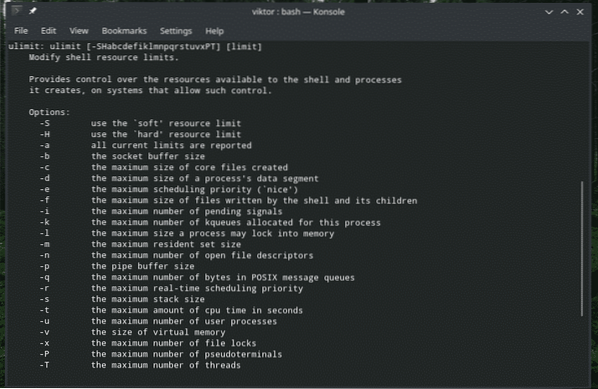
Valores de configuração
Até agora, vimos como verificar os valores dos limites de recursos do sistema atual. Agora é hora de ver como modificar manualmente esses valores.
Observação: para alterar o limite “rígido”, será necessário acesso de administrador, i.e. Permissão “root”. Certifique-se de não bagunçar as coisas!
Mencionamos os “limites.arquivo conf ”certo? É o núcleo que DEFINA todos os limites que serão aplicáveis aos usuários.
sudo vim / etc / security / limits.conf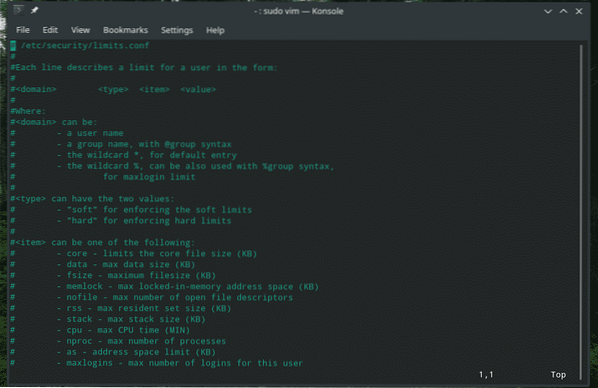
Conforme mostrado no arquivo, cada entrada deve seguir a seguinte estrutura.

A parte “domínio” pode ser qualquer um desses valores.

- Um usuário específico
- Um grupo
- Wildcard (* e%)
A parte “tipo” permite os seguintes valores.

- “Soft” (para implementação de limites suaves)
- “Difícil” (para implementar limites rígidos)
Em seguida, a parte do “item”. A lista de opções disponíveis é bastante longa! Aqui estão alguns dos mais interessantes.
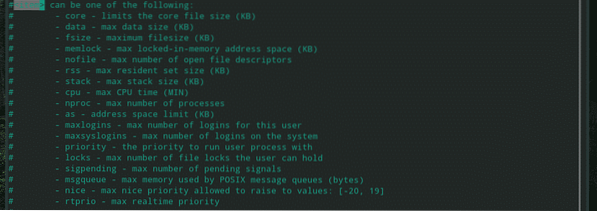
- núcleo: tamanho do arquivo do núcleo (em KB).
- dados: tamanho máximo dos dados (em KB)
- fsize: tamanho máximo do arquivo (em KB).
- memlock: espaço de endereço máximo bloqueado na memória (em KB).
- nofile: Número máximo de descritores de arquivo
- pilha: tamanho máximo da pilha (em KB).
- cpu: Tempo máximo de CPU (em MIN).
- maxlogins: Número máximo de logins para o usuário / grupo atual
- prioridade: Defina a prioridade dos processos do usuário
- rtprio: Prioridade máxima em tempo real.
No campo “valor”, coloque um valor inteiro. Observe que a unidade de cada campo está associada ao valor da parte “item”.
As alterações entrarão em vigor após sair e se conectar novamente à conta de usuário associada.
Para informações detalhadas sobre os “limites.conf ”arquivo de configuração, verifique sua página de manual.
limites do homem.conf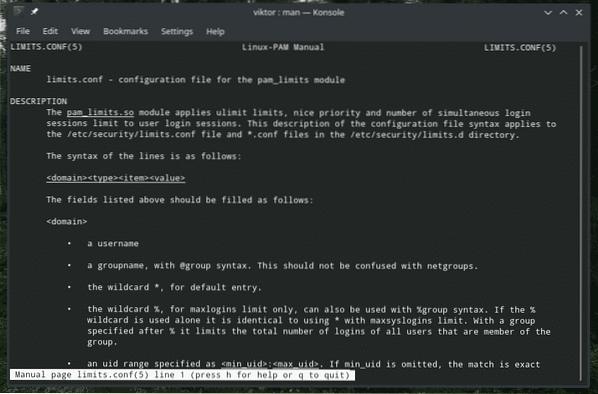
Pensamentos finais
Embora o uso do comando "ulimit" não seja tão complexo, ele desempenha um papel importante na determinação dos recursos do sistema disponíveis e, finalmente, na determinação do desempenho. Para saber mais sobre este comando, verifique suas páginas man e info.
ulimit --help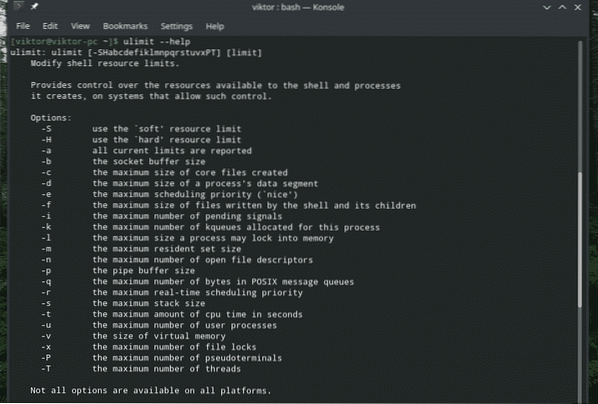
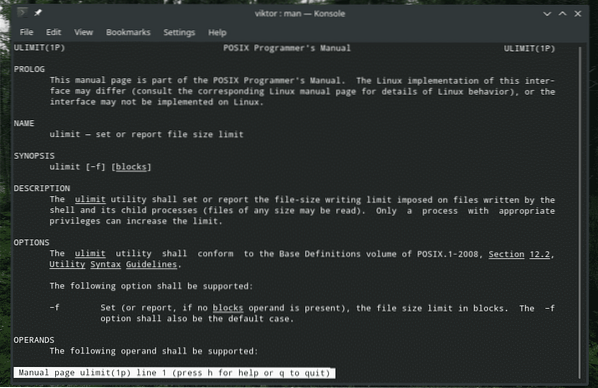
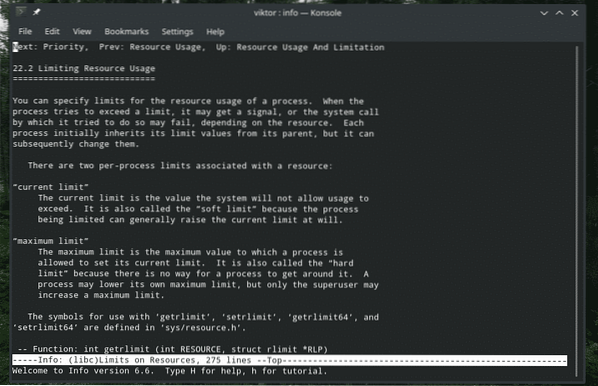
Apreciar!
 Phenquestions
Phenquestions


